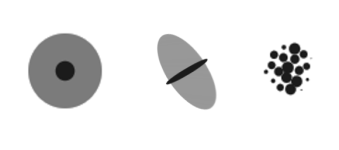このページの手順へのクイック リンク:
[ストロークプレビュー] パネルと [描点プレビュー] パネルのプレビュー ウィンドウには、現在選択しているバリアントのブラシストロークとブラシ描点に対して、ブラシ コントロールの変化が与える影響が表示されます。両方のプレビュー パネルには、変化がリアルタイムで表示されます。さらに、[ストロークプレビュー] パネルには、ブラシストロークによるカラーとテクスチャのブレンドの変化も表示されます。たとえば、ブラシのサイズ ([サイズ] パネル) または描点の種類 ([一般] パネル) を変更する場合には、変更内容が描点とストロークに与える影響をプレビューできます。
[描点プレビュー] ウィンドウでは、異なる表示モードを選択して、ブラシ描点をさまざまな観点から調べることができます。
[描点プレビュー] ウィンドウでは、[サイズとシェイプのプレビュー]、[ハードメディアのプレビュー]、[ブラシ描点のプレビュー] を切り替えることができます。
サイズとシェイプのプレビュー ビューでは、ブラシの最大サイズと最小サイズが大小の同心円で示されます。内側の黒い円は描点の大きさの最小値です。外側のグレーの円は、描点の大きさの最大値です。筆圧やドラッグ速度によって線幅が変化するブラシの場合は、2 つの円の直径の差が、ストロークの幅の変化範囲を表します。
ハードメディアのプレビュー ビューでは、[鉛筆] バリアントなどのハードメディアがさまざまな角度でどのように見えるかをプレビューできます。これは、[ハードメディア] ブラシ コントロール パネルの設定を変更する場合に便利です。描点が、[描点プレビュー] ウィンドウの対応する角度の位置に表示されます。
[描点プレビュー] では、ブラシ チップが黒の濃淡で表示されます。この濃淡が、その描点が適用する絵具の量 (濃さ) に反映されます。たとえば、エアブラシの描点は、外側は透明に近く、輪郭が柔らかで、中心部に行くほど濃くなっています。[描点プレビュー] は、イメージ ホースとレンダリング処理された描点では使用できません。
| • |
[ウィンドウ]  [ブラシコントロールパネル] [ブラシコントロールパネル]  [ストロークプレビュー] を選択します。 [ストロークプレビュー] を選択します。 |
| 1 . |
[ウィンドウ]  [ブラシコントロールパネル] [ブラシコントロールパネル]  [描点プレビュー] を選択します。 [描点プレビュー] を選択します。 |
| 2 . |
[描点タイプ] パネルで、次のいずれかのボタンをクリックします。 |

[描点プレビュー] は、描点ベースのブラシのみをサポートします。

プレビュー モードを切り替えるには、プレビュー ウィンドウをクリックします。